Como usuário do iPad, você já se deparou com essas perguntas? "Recebo milhares de fotos no meu iPad, como transferir fotos do iPad para o meu computador com Windows 10 para liberar espaço de armazenamento?" ou "Quero atualizar meu iPad para iOS 10, antes disso, preciso copiar meus arquivos do iPad para o meu Mac. Como faço backup do meu iPad?" ou assim, "Quero sincronizar meus contatos do iPhone com meu iPad, existe alguma maneira?"... Há alguma confusão ao gerenciar arquivos no iPad, mas essa confusão pode ser removida por algumas ferramentas, iTunes, iCloud, iPad Gerenciador de arquivos, DiskAid, etc. Sem dúvida, o iCloud e o iTunes são os gerenciadores de arquivos amplamente usados pelos usuários do iPad para gerenciar arquivos do iPad. Como eles funcionam? Qual é a melhor escolha para o gerenciamento de arquivos no iPad. Continue lendo para encontrar as respostas.

Quando você menciona para transferir músicas do iPad para Mac ou computador, o iTunes será sua primeira escolha. Por que? O iTunes é uma ferramenta muito útil para sincronizar o iPad com o iTunes. isso significa que você pode transferir suas músicas, vídeos, filmes, fotos/imagens, contatos, calendários, notas, etc. do iPad para o computador ou Mac para backup. Além disso, será fácil restaurar os arquivos do iPad a partir do backup do iTunes. Você pode gerenciar seus arquivos de música ou filmes favoritos no iTunes arrastando-os ou removendo-os de sua lista de reprodução para reconstruir sua biblioteca do iTunes. Mas para esses arquivos de texto, você só pode fazer backup ou restaurar, mas não encontrará como editar seus contatos ou excluir algumas mensagens.
Sem o iTunes, como você gerencia o iPad? A resposta é iCloud. O iCloud é outro gerenciador gratuito para iPad para transferir fotos, contatos, mensagens, fotos, músicas, vídeos, etc. do iPad para o iCloud. O iCloud é gratuito para fornecer 5 GB de armazenamento para seu backup. Se você precisar de mais armazenamento, terá que pagar mais dinheiro para comprá-lo. No seu iPad, você tem permissão para fazer backup do iPad no iCloud e baixe o backup do iCloud para o seu PC ou Mac. Você pode perguntar como gerenciar o arquivo do iPad no iCloud? Faça login na sua conta do iCloud em sua página da web, www.icloud.com, e então você encontrará seu de backup iCloud, contatos, fotos, etc., clique em uma categoria para ver os detalhes no iPad, onde você pode gerenciar suas fotos e contatos. Você pode transferir fotos e imagens do iPad para Mac ou computador baixando-as uma a uma. Além disso, você pode fazer upload de fotos do seu Mac e adicionar fotos ao álbum. Definitivamente, você pode excluir todos os contatos do iPad e editá-los com o iCloud e, depois disso, restaurar os arquivos do iPad do iCloud no seu iPad. Você notará que só pode gerenciar os arquivos visíveis do iPad, como fotos, contatos, calendários etc. Para músicas, vídeos e mensagens, você só pode fazer backup deles no Mac com o iCloud e restaurar esses arquivos diretamente no seu iPad. . Para gerenciá-los em outros recursos, você não encontrará como.
DiskAid é um dos softwares gerenciadores do iPad. Pode ter sido recomendado por alguns de seus amigos. Possui versão Windows e Mac. Você pode baixar este gerenciador de arquivos do iPad em seu site, www.diskaid.com. Se você deseja baixar o DiskAid para Mac, você precisa imprimir as palavras para pesquisá-lo. DiskAid for Mac é um bom auxiliar para transferir arquivos entre seu iPad, iPhone e iPod e Mac. Agora, ele atualiza para seu novo nome, iMazing, você pode usá-lo para gerenciar seu iPad no Mac facilmente. Tem uma função limitada para transferir 100 fotos e vídeos do iPad para o Mac gratuitamente, copiar 100 contatos e 10 mensagens. Após o dia de teste gratuito, você precisa pagar $ 34.99 para transferir arquivos entre o iPad e o Mac. Você pode transferir arquivos do iPad sincronizados do iCloud ou iTunes para o Mac para backup. Mas você descobrirá que só tem permissão para fazer backup ou excluir arquivos, mas não pode editar seus contatos, como adicionar novos contatos, excluir contatos duplicados etc.
Mais do que uma alternativa ao DiskAid, o gerenciador de arquivos Aiseesoft para iPad, é uma ferramenta multifuncional para gerenciar seus arquivos do iPad no Mac. Ele permite que você copie arquivos do iPad para o PC ou Mac para backup, também permite que você transfira arquivos do Mac para o iPad para restauração. Por que? Experimente este software aqui e faça uma avaliação gratuita.
Depois de instalar este software, inicie-o. Conecte seu iPad ao Mac com o cabo USB. Aguarde alguns segundos para que este explorador detecte todos os seus arquivos do iPad. Escolha "Mídia" > selecione o arquivo de música ou filme, clique em "Exportar para" > "Exportar para Mac" para transferir músicas ou filmes para o Mac. Além disso, você pode repetir as etapas para transferir fotos do iPad para Mac ou PC.
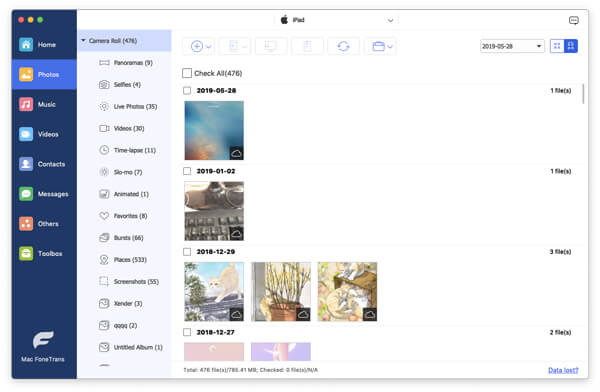
Quando quiser transferir fotos do Mac para o iPad, você precisa clicar em "Adicionar" > "Adicionar arquivo(s)/Adicionar pasta" para extrair os dados do Mac para o iPad. Para fotos, você apenas repete as etapas. Há uma vantagem que, quando você adiciona arquivos de música do Mac para o iPad, ele converte o arquivo de áudio e vídeo para um formato compatível com o seu iPad, como converter FLAC para MP3 para tocar no seu iPad.
Ao transferir contatos e mensagens do iPad para o Mac, basta repetir as etapas acima para fazê-lo. Mas você deve saber que, você só poderia sincronizar mensagens com o Mac para backup, mas não mova-o de volta para o seu iPad. Para contatos, você não só tem permissão para transferir contatos do Mac para o iPad, mas também gerenciar seus contatos adicionando novos contatos, excluir contatos indesejados e remover contatos duplicados.
Clique no botão "Contatos" > "Novo" para adicionar novos contatos. Localize o contato que deseja gerenciar, clique em "Editar" para editar suas informações. Escolha vários contatos, um único contato ou todos os contatos para "Excluir". Para contatos importados do Mac, você pode descobrir que alguns estão duplicados. Escolha todos os contatos, clique em "Desduplicar" para excluir os contatos duplicados.
O iPad aceita arquivos PDF e arquivos ePub para leitura com seu integrado. Este gerenciador de arquivos também permite que você transferir PDF para iPad e exportar arquivos ePub para Mac. Além disso, o iPad pode funcionar como um disco flash para armazenar seus outros documentos. Você pode transferir os documentos para o seu iPad e extraí-los para o Mac facilmente.
Se você não instalar a área de trabalho do iTunes no seu Mac, também poderá transferir as músicas, filmes etc. do iPad para o iTunes. Como fazer? Escolha o arquivo que deseja transferir para o iTunes, clique em "Exportar para" > "Exportar para o iTunes".
Até agora, você encontrará todas as quatro ferramentas que podem ajudá-lo a gerenciar seus arquivos do iPad. Mas qual é o melhor? Veja a seguir a comparação:
| Gerenciador de iPad | Prós | Desvantagens |
|---|---|---|
iTunes | 1. Livre para transferir arquivos entre Mac e iPa | 1. Desative para visualizar e editar contatos, mensagens. 2. Os dados sincronizados do Mac excluirão os arquivos existentes no iPad. |
iCloud | 1. Gratuito para fazer backup dos dados do iPad no iCloud | 1. Desative para visualizar e editar mensagens. 2. Armazenamento gratuito limitado de 5 GB para armazenar arquivos do iPad. |
DiskAidComment | 1. Transfira arquivos do iPad entre iPad e Mac, iTunes e iCloud. 2. Converta arquivos de vídeo ou música automaticamente para reproduzir em seu iPad. | 1. Somente backup do iPad, não mais recursos para gerenciar arquivos do iPad. 2. O pós-venda costuma ser lento. |
Gerenciador de arquivos do iPad | 1. Transfira arquivos entre Mac e iPad. 2. Converta músicas e filmes automaticamente para reproduzir em seu iPad. 3. Adicionar/excluir/editar/desduplicar contatos. 4. Transfira arquivos do iPad para o iTunes diretamente. | 1. Transfira as mensagens do iPad para o Mac, mas não as mova de volta do Mac para o iPad. |
As ferramentas acima para gerenciador de iPad ou iPhone para transferir dados para usuários de iOS. Se você for um usuário do Android, acesse Transferência de arquivos Android.